電視観望その3 – SkySafariPROからの操作と電源問題の解決
SkySafariPROからAZ-GTiを動かしてみる
AZ-GTiですが、スマートフォンにインストールしたSynScan Proからコントロールします。SynScan Proには、導入対象の天体があらかじめ登録されているのですが、リストにない天体も含めて、星図アプリから導入できると便利です。
試行錯誤の結果、前に使っていたスマートフォンを初期化した後、SynScan Proをインストールし、iPad上のSkySafariPROからスマートフォン経由でAZ-GTiを動かすことができました。
SynScan Pro は、他のアプリからの制御をTCP/IPで受け付けます。SynScan Proを起動するとポート11882/TCPを listen します。つまりサーバ」として動いているわけですね。
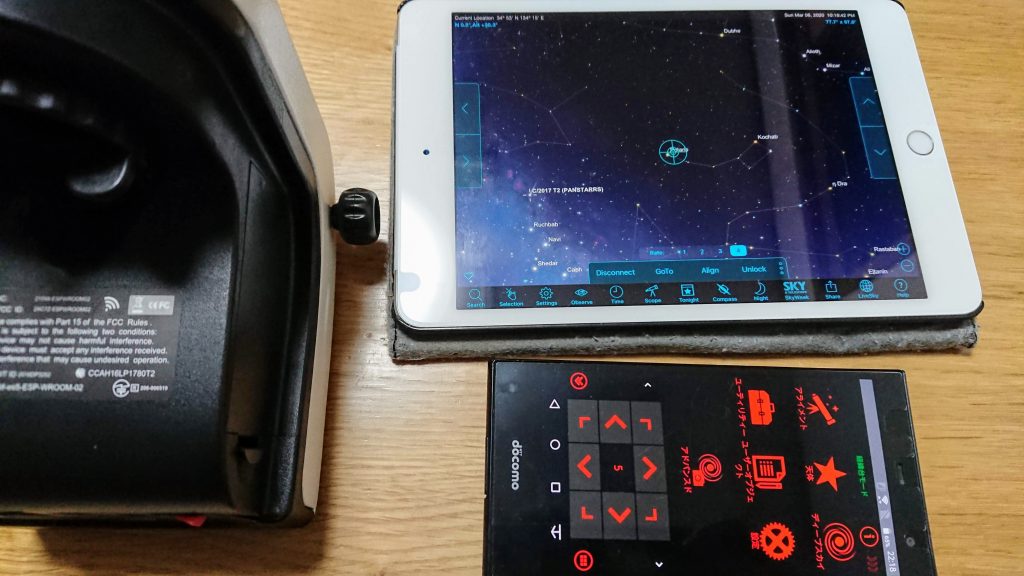
雨天時だったので動作のみの確認です。
SkySafari Proで、 SynScan Pro 側デバイスのIPアドレスと前述のポート番号を設定するようになっています。当然ながら、SkySafari Pro 側デバイスは SynScan Pro 側デバイスとIP reachableでなければなりません。要はiPadも AZ-GTi のWifiにつなぐこと(という簡単なことを、わざと専門用語交じりで^^;)。スマートフォン側IPはなんとかして探っておきます(スマホのWifiの設定画面に出てるかな)。

Settings > TELESCOPE > Setup > Skywatcher SynScan
一番の問題は、スマートフォンで11882番ポートを開けることでした。
最初は現役のスマホで試してみたのですが、セキュリティアプリがすべてのポートへのアクセスをブロックしていました。さすがにスマホのセキュリティアプリは、スマホ自身が「サーバ」として動作することを想定していないようで、特定のポートへのアクセスを許可する方法を見つけられませんでした。
それで、使っていないスマホを引っ張り出し、初期化してすべてのアプリを削除してから、SynScan Proを入れてみました。セキュリティアプリも入っていないので、あっさりとiPadからつながりました。
画像表示用PCの電源問題を解決
電視観望の画像表示はYogaBookに ZWO ASI224MC をUSBケーブルでつないで行います。問題は、 ASI224MC を つなぐと、YogaBookのバッテリーの消耗が非常に早い。なにか他に原因があるのかもしれませんが、すぐの解決策として、外部電源につなごうとしました。
ここで問題が。YogaBookはいわゆる2-in 1 ノートブックですが、ノートPCというよりも、PCみたいに使えるタブレットという感があります。外部電源はUSBからとり、かつ、USBポートはマイクロUSB 1個しかありません。電源につなげばカメラをつなげず、カメラをつなげば内臓バッテリーだけで頑張るしかない、ということに。
充電と同時に他のデバイスを使えるUSBハブはないかなと思って探しましたら、あるものですね。ルートアールのRUH-OTGU4SN+C。
先日 2月23日の八塔寺の星見より前に、 Amazonから取り寄せ、試してみました。

充電もカメラの動作も問題なし。
そして2月23日、実際に八塔寺で使用してみました。この日は厳冬というほどではないけれども、それなりに気温は下がりましたが、低温でも問題ありません。ネットで見つけた使用者のレポートの中には、YogaBookの内臓バッテリーの消耗を抑えられる程度というものもありましたが、使ってみると、むしろ使用中に充電量が増えていく状況でした。一方モバイルバッテリーの消耗は、比較的大容量ということもあると思いますが、思ったより進んでいません。一晩でも使えそうな感じです。